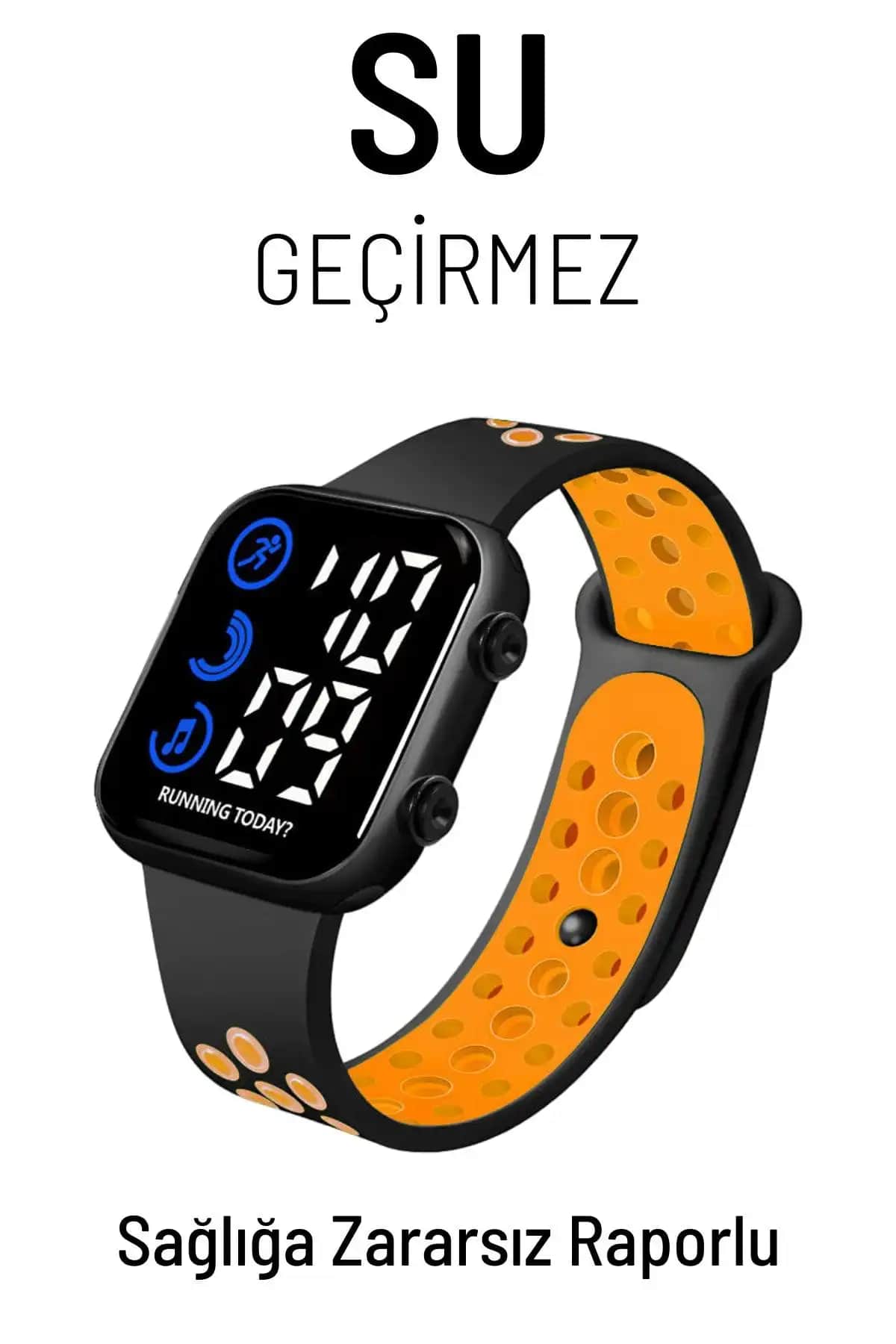iPad Wi-Fi Bağlantı Sorunları ve Çözüm Yolları
Benzer ürünleri özellik, fiyat ve kullanıcı yorumlarına göre karşılaştırın, doğru seçimi yapın.
iPad kullanıcılarının en sık karşılaştığı teknik sorunlardan biri, cihazın Wi-Fi ağına bağlanmaması veya bağlantının sürekli kesilmesidir. Bu sorunlar, günlük kullanımda büyük rahatsızlık yaratabilir ve cihazın sunduğu verimliliği olumsuz yönde etkileyebilir. Bu makalede, iPad Wi-Fi bağlanmama sorunlarının nedenlerini detaylı bir şekilde inceleyecek ve çözüm yollarını adım adım anlatacağız.
iPad Wi-Fi Bağlantı Sorunlarının Nedenleri
İlk olarak, bu tür sorunların temel nedenlerini anlamak, doğru çözüm yollarını belirlemek açısından önemlidir. iPad Wi-Fi bağlanmama sorunları genellikle aşağıdaki temel nedenlerden kaynaklanır:
Ayrıca Bakınız
1. Yazılım Güncellemeleri Eksikliği
iPad’in işletim sistemi (iOS veya iPadOS) güncel değilse, çeşitli bağlantı sorunları yaşayabilirsiniz. Güncellemeler, genellikle bağlantı sorunlarını gideren ve yeni özellikler ekleyen önemli yamaları içerir.
2. Ağ Ayarlarında Hatalar
Wi-Fi ağ bağlantısı sırasında yanlış ayarlar veya otomatik bağlantı sorunları yaşanabilir. Özellikle “Auto-Join” özelliğinin devre dışı kalması, cihazın otomatik olarak ağa bağlanmasını engeller.
3. Modem veya Router Problemleri
Wi-Fi bağlantısında sorun yaşayan cihazlar genellikle modem veya router kaynaklıdır. Çoğu zaman, modem veya yönlendiriciyi yeniden başlatmak çözüm olabilir. Ayrıca, cihazınızın router ile uyum sorunları da bağlantıyı engelleyebilir.
4. Fiziksel veya Yazılımsal Arızalar
Cihazın donanımında veya yazılımında oluşan küçük arızalar, Wi-Fi bağlantısını etkileyebilir. Özellikle yazılım hataları veya güncellemelerin hatalı yüklenmesi bu tür sorunlara yol açabilir.
iPad Wi-Fi Sorunlarını Çözmek İçin Pratik Yöntemler
Bağlantı sorunlarını aşmak için aşağıdaki yöntemleri deneyebilirsiniz. Bu adımlar, genellikle sorunu çözmede etkili olur ve tekrar eden bağlantı kopmalarını engeller.
1. Wi-Fi Bağlantısını Kapatıp Açmak
En temel ve en etkili çözümlerden biri, Wi-Fi bağlantısını devre dışı bırakıp tekrar açmaktır. Bu işlem, küçük yazılım hatalarını sıfırlayabilir ve bağlantıyı stabilize edebilir.
Adımlar:
Ayarlar menüsüne girin.
Wi-Fi seçeneğine dokunun.
Wi-Fi'yi Kapalı konuma getirin.
Birkaç saniye bekleyin ve tekrar Açık konuma getirin.
Bağlanmak istediğiniz ağı seçin ve giriş yapın.
2. Uçak Modunu Kullanın
Uçak modunu aktif hale getirip birkaç saniye sonra devre dışı bırakmak, cihazın tüm kablosuz iletişimlerini sıfırlar ve bağlantı sorunlarını çözebilir.
Adımlar:
Kontrol Merkezi veya Ayarlar'dan Uçak Modu’nu açın.
Birkaç saniye bekleyin.
Tekrar kapatın ve Wi-Fi bağlantınızı kontrol edin.
3. Wi-Fi Ağını Unutup Yeniden Bağlanmak
Bazı durumlarda, cihazın kaydettiği eski veya hatalı ağ bilgileri bağlantı sorunlarına yol açabilir.
Adımlar:
Ayarlar Wi-Fi bölümüne gidin.
Bağlı olduğunuz ağı seçin.
Ağı Unut seçeneğine dokunun.
Ağ bilgileri silindikten sonra tekrar aynı ağı seçin ve şifreyi girerek bağlanmayı deneyin.
4. Modemi ve Router’ı Yeniden Başlatmak
Wi-Fi sorunlarında bazen en etkili çözüm, modem ve router’ı yeniden başlatmaktır. Bu işlem, cihazların tüm ağ ayarlarını sıfırlar ve bağlantı sorunlarını giderir.
Adımlar:
Modem ve router’ı kapatın.
Birkaç dakika bekleyin.
Tekrar açın ve bağlantı kurmayı deneyin.
5. Yazılım Güncellemelerini Kontrol Etmek
Cihazınızın en güncel iOS veya iPadOS sürümüne sahip olması, birçok bağlantı sorununu önler.
Adımlar:
Ayarlar Genel Yazılım Güncelleme bölümüne gidin.
Güncelleme varsa, yükleyin.
6. Ağ Ayarlarını Sıfırlamak
Eğer yukarıdaki adımlar sorunu çözmediyse, ağ ayarlarını sıfırlamak faydalı olabilir. Bu işlem, Wi-Fi, Bluetooth ve hücresel ayarları sıfırlar.
Adımlar:
Ayarlar Genel Sıfırla veya Yeniden Başlat bölümüne gidin.
Ağ Ayarlarını Sıfırla seçeneğine dokunun.
Onaylayın ve cihazı tekrar bağlanmayı deneyin.
Sorunu Kalıcı Olarak Çözmek İçin Ek Tavsiyeler
Cihazınızın donanımını kontrol edin: Wi-Fi anteninde veya diğer bileşenlerde fiziksel bir arıza olup olmadığını uzman bir servise göstermek gerekebilir.
Daha güçlü bir Wi-Fi sinyali kullanın: Çok kalabalık veya uzak mesafedeki ağlar sinyal gücünü düşürebilir.
Farklı bir Wi-Fi ağı deneyin: Sorunun cihazda mı yoksa ağda mı olduğunu anlamak için başka bir ağda bağlantıyı test edin.
İşletim sistemi güncellemelerini düzenli yapın: Güncellemeler, bağlantı ve güvenlik sorunlarını giderir.
Sonuç
iPad’in Wi-Fi bağlantı sorunları, genellikle basit adımlar ve düzenli bakım ile çözülebilecek teknik sorunlardır. Ancak, cihazda donanım arızası veya ciddi yazılım hataları söz konusuysa, uzman teknik servisten destek almak en doğru adım olacaktır. Sürekli kullanılan ve önemli verilerin bulunduğu cihazlarınızın sağlıklı çalışması için düzenli güncellemeler ve bakım alışkanlıkları edinmek, bu tür sorunların önüne geçmenize yardımcı olur.
Unutmayın, sabırlı ve sistematik bir yaklaşım, çoğu zaman Wi-Fi sorunlarının üstesinden gelmenizi sağlar. Bu adımları uygulayarak, iPad’inizin bağlantı sorunlarını minimize edebilir ve cihazınızdan en yüksek verimi alabilirsiniz.